格安SIMは組み合わせて更に安くする時代へ❗
楽天自社回線の通信品質に不安がある方は、他社通信×RakutenLinkアプリで快適通信+無制限かけ放題がタダ❗
【画像で解説】楽天モバイルの「端末購入+乗り換え」申し込み方法まとめ

今持っている端末が壊れかけて買い換えたい、古いから新しい機種が欲しい、SIMフリー化出来ず楽天モバイルで使えなかった等々、新しい端末に買い換えたい理由は様々ですよね。そんな時、楽天モバイルで新しい端末を購入して乗り換えるのが便利です。
でも、楽天モバイルの申し込みページってごちゃごちゃして分かりづらいですよね・・・。専門用語なども使われているので、理解しないまま適当に申し込むと、後で余計な手続きや費用が発生してしまいます。
これを避けるためにも、この記事では楽天モバイルの申し込み方を画像を使って徹底的に解説しています。申し込み方法から、開通するまでどのくらいかかるのか? といった疑問も含めて、管理人の実験談を元に詳しくまとめましたので、是非参考にして下さい!
申し込みを始めるに当たって、まずは以下のバナーから楽天公式ページにアクセスしましょう!
楽天モバイルへの申し込み手順
楽天モバイルへの申し込みは簡単です。ステップをまとめると
- 使いたい端末を決める
- MNP予約番号を取得する
- 使いたい端末を申し込み画面で選ぶ
- プランを選ぶ
- あなたの情報を入力する(お名前・住所・お支払い方法など)
- 本人確認書類を提出する
- 端末届くのを待つ
- 初期設定をする
のような流れになっています。このうち楽天モバイルの申し込みページで行う手順は真ん中の4つだけです。
では、このステップを1つづつ見ていきましょう!
使いたい端末を決めよう!

楽天モバイルに乗り換える手続きを始める前に、あなたが使いたい端末を選んで決めておきましょう!
楽天モバイルで購入できる端末は、大きく分けて「iPhone」と「Android端末」です。楽天モバイルで販売されている端末は、全てSIMフリーになっているので、楽天モバイル以外の格安SIMも使うことが出来るので便利ですよ!
もし端末の選び方が分からない場合は、楽天モバイルの安い端末は大丈夫? 失敗しない選び方とオススメ端末の紹介を参考にしてみて下さいね。
楽天モバイルでは、iPhoneとAndroid端末で製品紹介ページが異なります。それぞれ以下を参考にして決めて下さい。
端末代金を分割払いにするには?
端末を購入するときに、一番気になるのは分割払いが出来るかではないでしょうか? 端末は安い物でも3万円以上、実用的なものでは6万円以上するので、一括でポンとだせる金額ではありませんよね。
楽天モバイルで端末を分割払いするときは、VISAカード、Masterカード、楽天カードのいずれかが必要です。最大24回払いまで分割させることが出来ます。
この中でも、「楽天カード」がオススメです。楽天カードなら、端末を24回の分割払いで購入した際にかかってしまう分割手数料が0円になります。
楽天カード以外のVISAカードやMasterカードでは、カード会社が指定する分割払い手数料(金利)がかかってしまうので注意して下さい。
楽天カードは楽天が発行しているクレジットカードで、比較的持ちやすいクレジットカードです。端末の分割払い以外にも、楽天カードを楽天モバイルの支払いに指定すると、楽天モバイルの利用で貰える楽天ポイントが+2倍も貰えるようになるので、d他の格安SIMではあり得ないほどお得に使えるようになります!
まだ持っていない方は、MNP予約番号を取得する前に、準備しておきましょう。
MNP予約番号を取得しよう

今使っている電話番号を楽天モバイルで引き続き使うには、MNP予約番号を発行して貰うことが必須です。ここでは、MNP予約番号を取得するまでの流れを解説します。
MNP予約番号とは?
MNPとは、Mobile Number Portability(モバイルナンバーポータビリティ)を略してMNPと呼ばれています。直訳すると「携帯番号持ち運び制度」というものです。この制度を利用するために必要な受付番号のような物が「MNP予約番号」というわけです。
このMNP予約番号を使って楽天モバイルに申し込みをすることで、今使っている電話番号を引き継いで使うことが出来ます。
なお、MNP予約番号の取得=すぐに解約、とはなりません。MNP予約番号を発行して貰うだけでは、今の携帯会社との契約は解約にならず、今まで使っている携帯をそのまま使い続けることが出来ます。
各キャリアのMNP予約番号の入手方法!
MNP予約番号は、現在契約している携帯会社にてMNPしたい旨を伝えることで発行して貰えます。MNP予約番号の発行は、キャリアごとに次の窓口に電話すれば発行してもらうことが出来ます。
- docomo:☎から 0120-800-000 or 📱から 151(My docomoからも可)
- au:☎・📱共通 0077-75470
- SoftBank:☎から 0800-100-5533 or 📱から *5533
各電話の受付時間は、9:00~20:00
電話窓口で「MNP予約番号を下さい」と伝えれば、「MNP予約番号」と「MNP予約番号の有効期限」を教えて貰えます。電話を掛けた時の最初の受付は自動音声になっているので、概ね以下のような流れでMNP予約番号を取得することが出来ます。
オペレーターとの電話の流れ
上記の窓口に電話すると、まず音声ガイダンスが流れます。音声に従い、番号をプッシュしていきます。
- 音声ガイダンスが流れたらMNPに該当する番号をプッシュ
- ネットワーク暗証番号の入力(入力すればこの後の本人確認がスムーズですが、入力できなくてもオペレーターにつながります。)
ネットワーク暗証番号とは携帯電話を契約した時に設定した「4ケタの番号」になります。 - オペレーターが出たら「MNP予約番号をください」と言いましょう。
本人確認のために契約者情報を確認されます。確認が取れると、MNPに必要な諸費用(解約金・手数料)の説明があります。
※この際、高確率で解約する理由を聞かれます。場合によっては引きとめのためのポイント進呈などの提案をされることがありますが「結構です」とキッパリ伝えましょう。それ以上しつこい引き留めなどはされないはずです。
6. MNP予約番号と有効期限を口頭で伝えられます。
ここまで約10分程度で完了です。番号はSMS(ショートメール)に対応していれば自分の携帯電話に送信してもらえますが、念のためにメモを取っておきましょう!
MNP予約番号の実質有効期間は5日間!
MNP予約番号には、有効期限があります。有効期限は、発行日から起算して15日間です。
15日あるうち、楽天モバイルに乗り換えるには有効期限が10日以上残っている必要があります。
例えば、3月1日にMNP予約番号を取得した場合は、有効期限は3月15日になりますが、楽天モバイルに申し込みをするには、10日以上の有効期限を残した3月5日までが有効期限となります。
MNP予約番号を取得してからの実質有効期限は5日間しか無いので、乗り換える時は余裕を持って行いましょう!
乗り換えが終わったらキャリアは自動解約
MNP予約番号の取得は「解約を予約」することと同じ意味になります。この番号を取得したからといって、すぐに解約になるわけではありません。
MNP予約番号を使って楽天モバイルに乗り換え手続きが完了すると、現在の携帯電話は自動的に解約されます。使いたい端末が決まったら、
楽天モバイル公式サイトから申し込みをしよう!
楽天モバイルで申し込み手続きを始めるには、楽天の公式サイトから行います。以下の手順で申し込みを始めましょう!
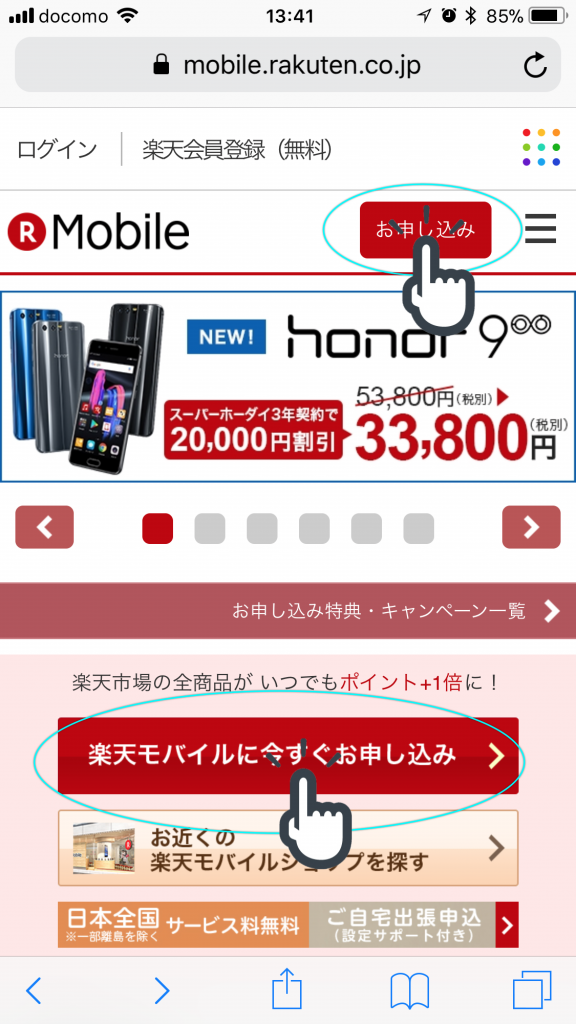
少し分かりにくいですが、楽天モバイルの公式ページ中央付近に、「楽天モバイルに今すぐお申し込み」というボタンがあります。ここをタップして申し込みをはじめます。
申し込み前に必要書類を準備
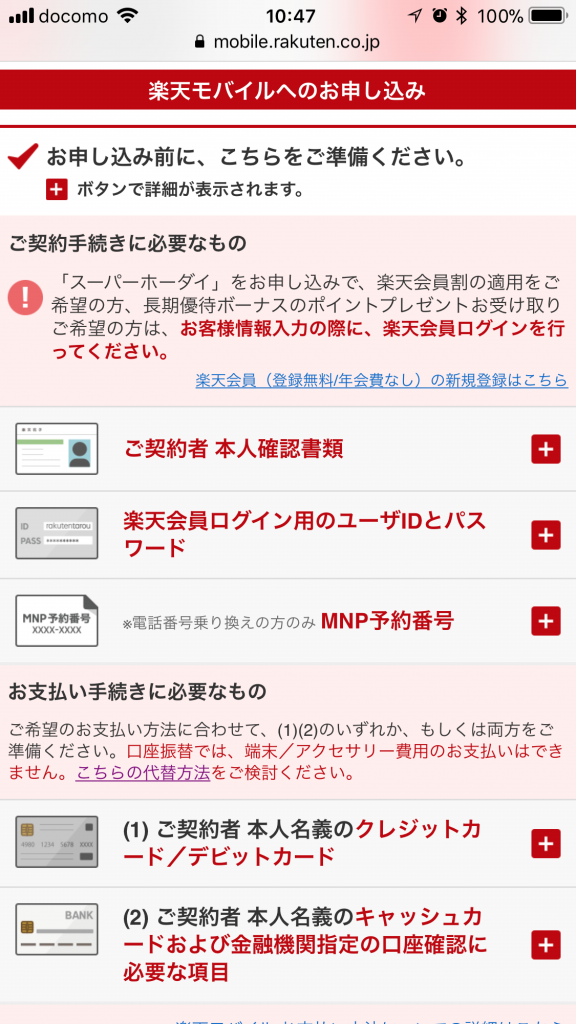
次のページでは、申し込みに必要なもの一覧が表示されます。楽天モバイルを契約するには、本人確認書類と支払いのためのクレジットカードもしくは銀行口座情報が必要です。手続きの前に準備しておきましょう。
本人確認書類について
本人確認書類は審査が通りやすい免許証がオススメです。もし免許証がない場合は、健康保険証+現住所記載の公共料金領収書(または住民票)でも代用できます。
免許証やパスポートは顔写真が付いている分審査が通りやすく、単体の提出でOKな本人確認書類です。健康保険証は追加書類としてガスや電気代等の公共料金領収書や住民票が必要になりますので、手間を考えると前者のほうがいいですね。
なお、2018年8月現在では、マイナンバーカードを本人確認書類として使うことはできません。
支払い方法について
楽天モバイルの支払い方法は、楽天カードがオススメです。
もしクレジットカードに抵抗がある方は、銀行口座から引き落とされるデビットカード支払いや口座振替が利用出来ます。
まだ楽天市場の会員登録をしていない方は、楽天会員に登録しておきましょう!楽天モバイルと楽天会員を紐付けると、楽天スーパーポイントの連携が出来てものすごく便利に使えます!
WEBで申し込みをしよう!
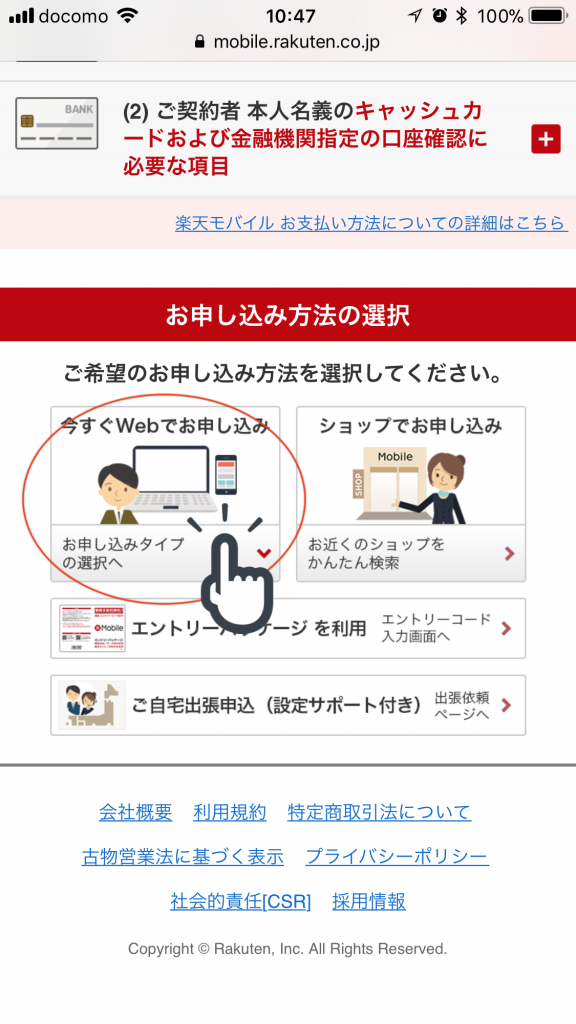
準備が出来たら「今すぐWebでお申し込み」をタップしてください。
ウェブからの申し込みに不安がある方も、こちらに書いてある手順通りに進めれば何の問題もありませんし、わざわざショップに足を運んで申し込む必要はありません。
お申し込みタイプの選択(スマホとセットかSIMカードのみか)
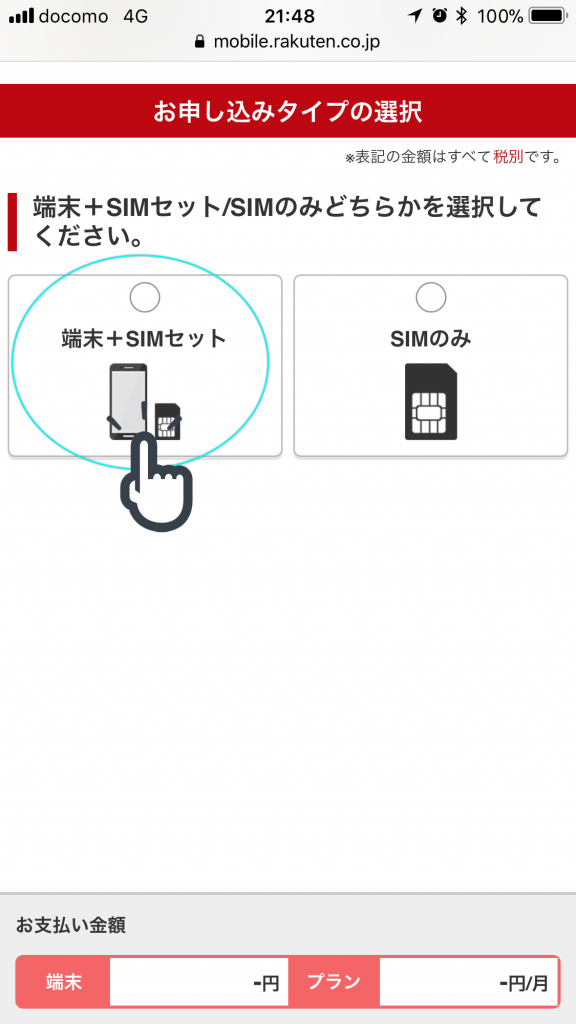
ここでは、スマホとSIMカードのセットか、SIMカードのみかを選択することが出来ます。新しく端末と通信契約をセットで行いたいので、ここでは「端末+SIMセット」を選びましょう。
端末の選択
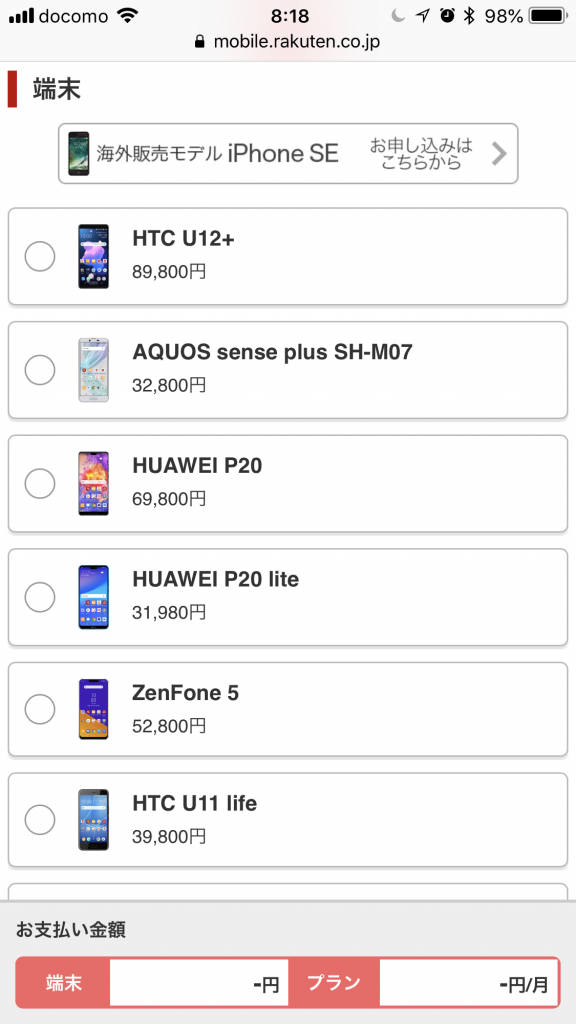
ここでは、iPhoneか、Android端末かを選ぶことが出来ます。iPhoneを契約したい場合は、一番上にある「海外販売モデル iPhoneのお申し込みはこちらから」をタップして選んで下さい。その他の機種は、一覧で表示されていますので、お目当ての機種を選択しましょう。
端末保証オプションの選択
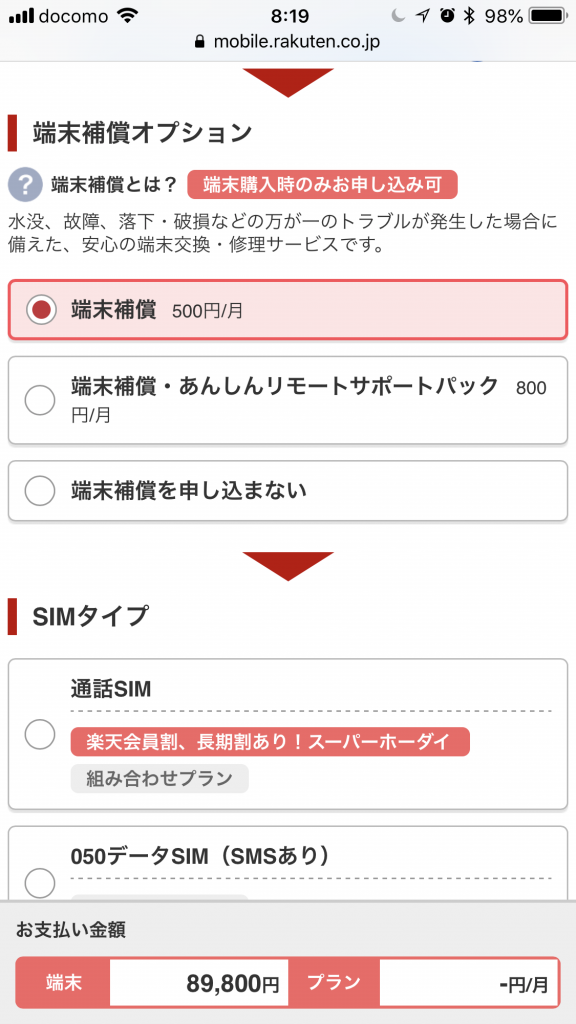
「端末保証」オプションが自動的に選択されています。端末保証は、月額500円(税別)を支払うことで、端末が故障・水没してしまった時に、年に2回まで無償修理または低価格で修理してくれるサービスのことです。
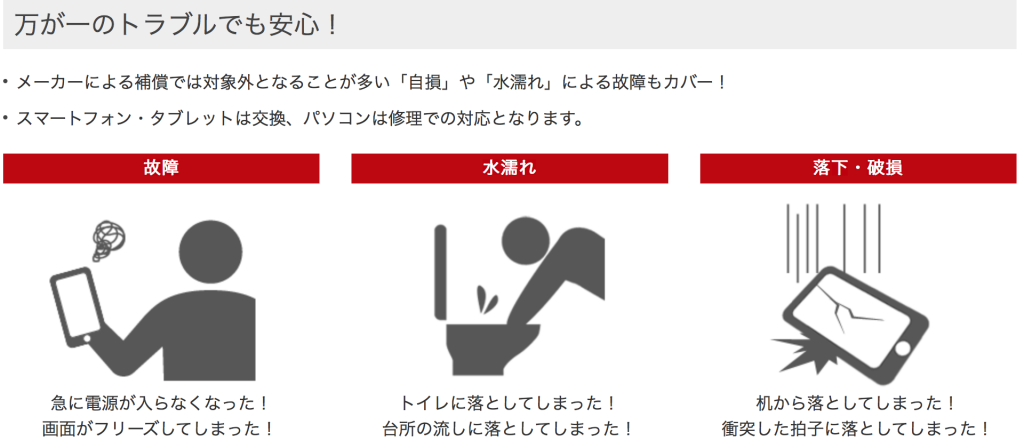
端末保証が必要ない方は、申し込まなくて大丈夫です。
SIMタイプの選択
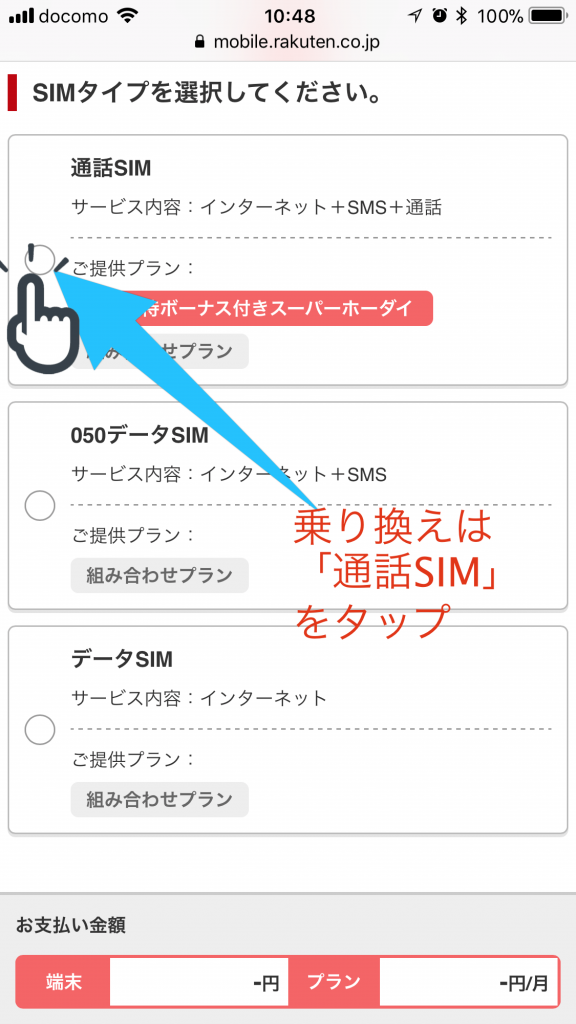
「通話SIM」、「050データSIM」、「データSIM」が選択できます。電話を使うなら「通話SIM」、電話は使わずネットやLINEのやり取りのみで良い方は「データSIM」を選びます。
端末を購入する多くの方は「通話SIM」で問題ありません。通話SIMとは、あなたが契約した090や080の電話番号を使って電話をかけたり受けたりすることが出来るSIMカードのことです。「050データSIM」や「データSIM」は音声通話ができないタイプで、データ通信しかしない2台目やiPadなどのタブレット用に最適です。
料金プランの選択
申し込みタイプとSIMタイプを選んだら、次は料金プランの選択です。料金プランには、スーパーホーダイと組み合わせプランの2種類から選ぶことが出来ます。
スーパーホーダイを契約する
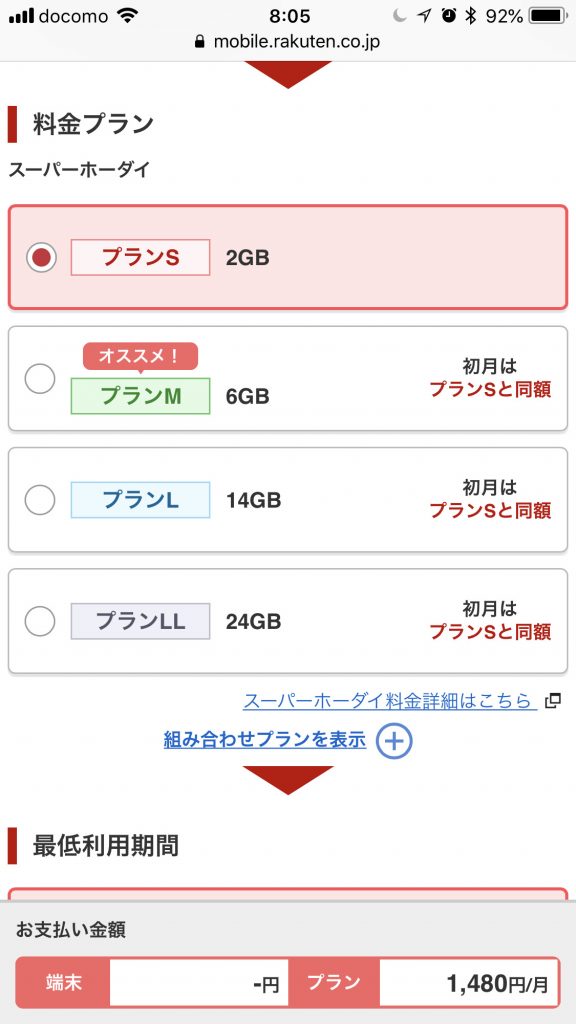
スーパーホーダイは4種類のプランから選べます。ご自身が希望するプランを選んで下さい。
よく分からない場合は、Sプランがオススメです。スーパーホーダイは、1Mbps使い放題の速度制限モードと高速通信モードをアプリで切り替えながら使うことができます。必要なとき以外は常時速度制限モードにしておけば、大容量プランを契約しなくても快適に使うことが出来ますよ。
組み合わせプランを契約する
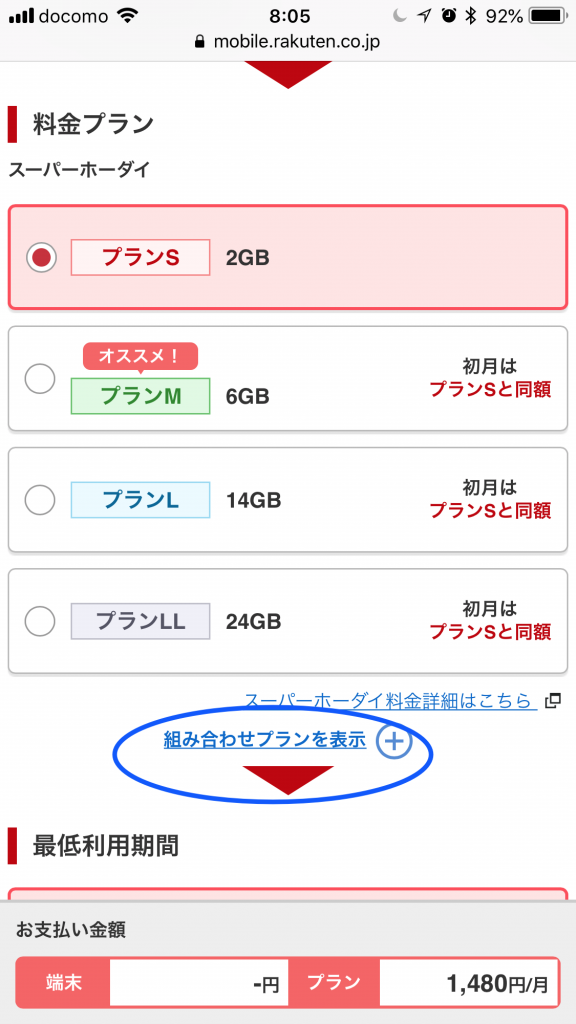
組み合わせプランを選びたいときは、「組み合わせプランを表示+」の部分をタップしましょう。
組み合わせプランは、3.1GBから30GBの高速通信容量から選ぶことが出来ます。迷ったときは、コストと容量のバランスが良い3.1Gプランを選んでおくのがオススメです。
楽天モバイルのプラン変更は後からでも無料かつ超簡単にできますので、ここは手軽に決めておいて、毎月の利用状況を見ながら変更しても良いでしょう。
楽天モバイルのプラン徹底解説!で詳しく説明しています。(リンク)
最低利用期間の選択
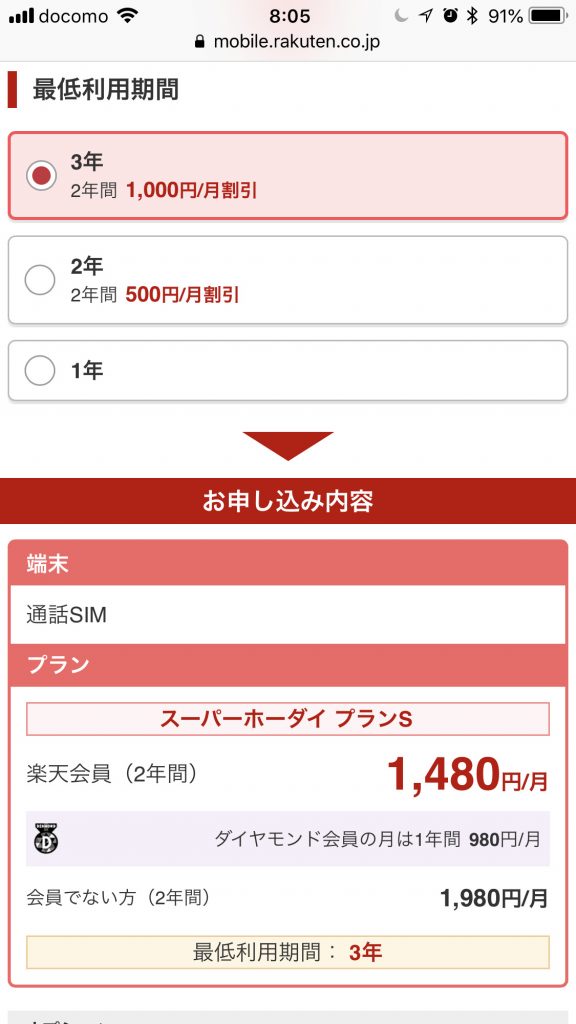
スーパーホーダイでは、最低利用期間を1年〜3年まで選ぶことが出来ます。最低利用期間とは、「この期間だけは解約せずに使い続けます!」ということを約束するかわりに、端末代金の割引や、ポイントでキャッシュバックしてくれるサービスのことです。契約するときは、最低1年間は約束して使用することになります。
契約期間が長い方が長期優待割で毎月の料金が安くなるので、なるべく長い年数を選ぶ方がお得です。
選択したら、ページ下の「カラー選択へ進む」をタップして次に進みます。

カラーを選択する
スマホ本体にカラーバリエーションがある場合はここで選択します。
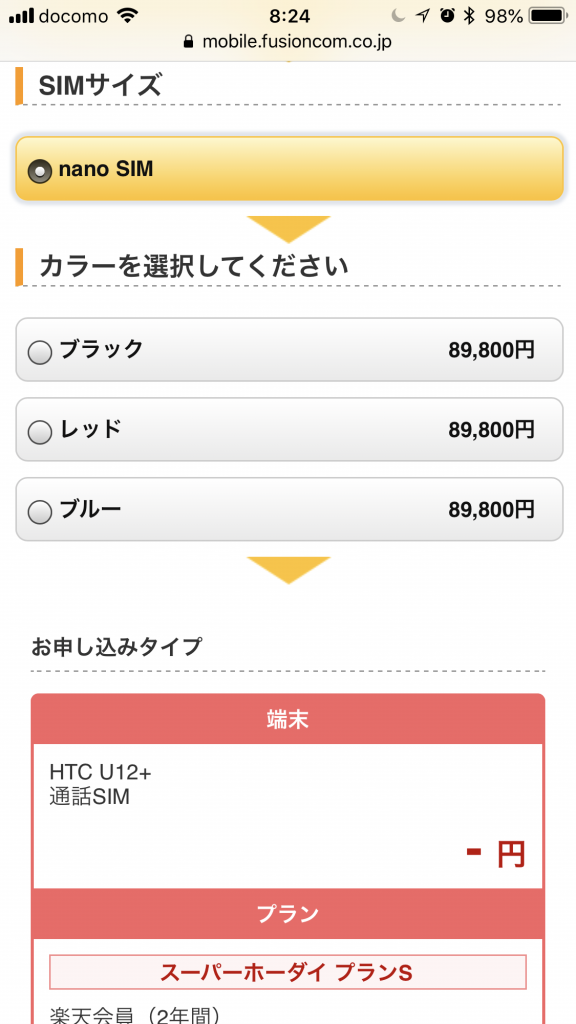
お好きなカラーを選択して下さい。選択したらページ下の「オプション選択へ進む」をタップしましょう。
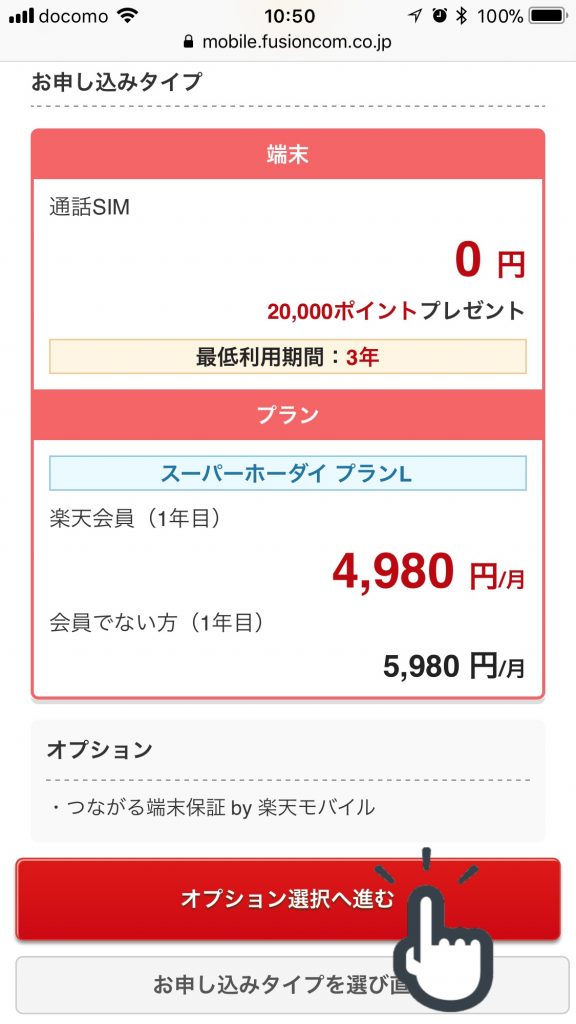
オプションを選択
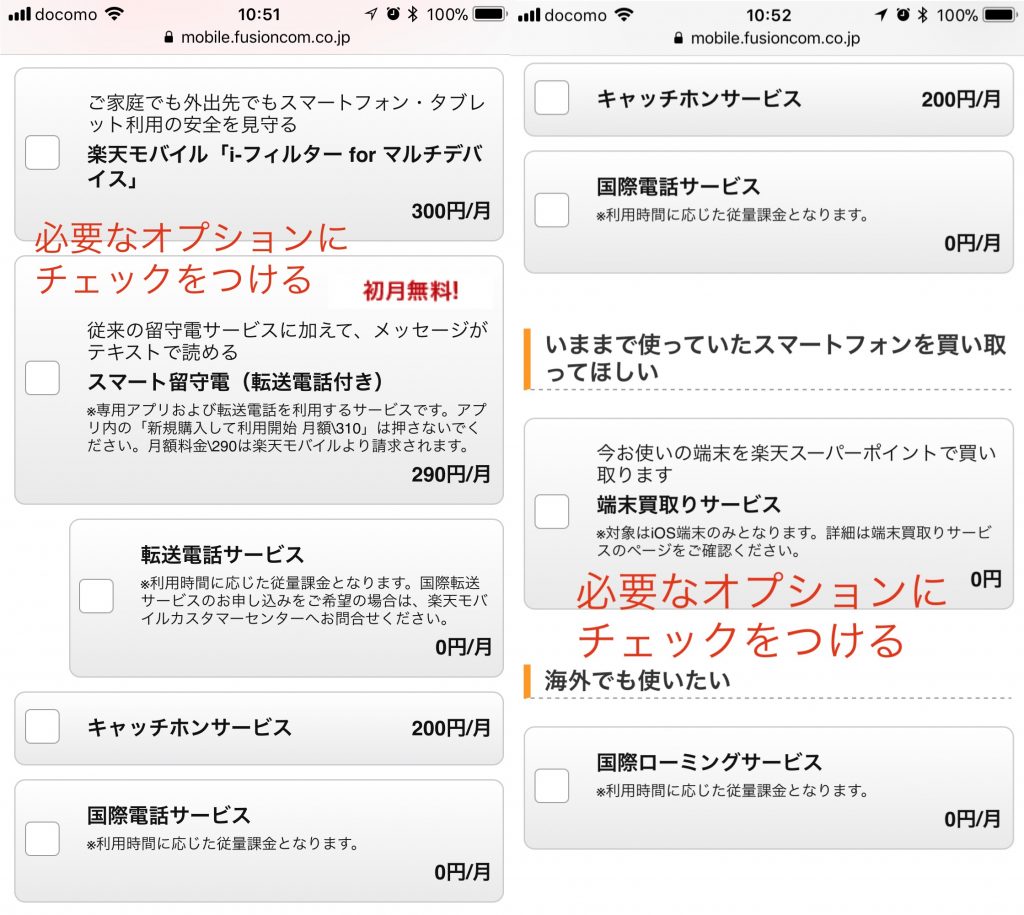
留守番電話、転送電話サービスなどの必要なオプションにチェックをつけます。必要なければチェックをつけなくて大丈夫です。あとから楽天モバイルのマイページで申し込むことができます。
必要なオプションの選択が終わったら、ページ下の「アクセサリーへ進む」をタップしてください。
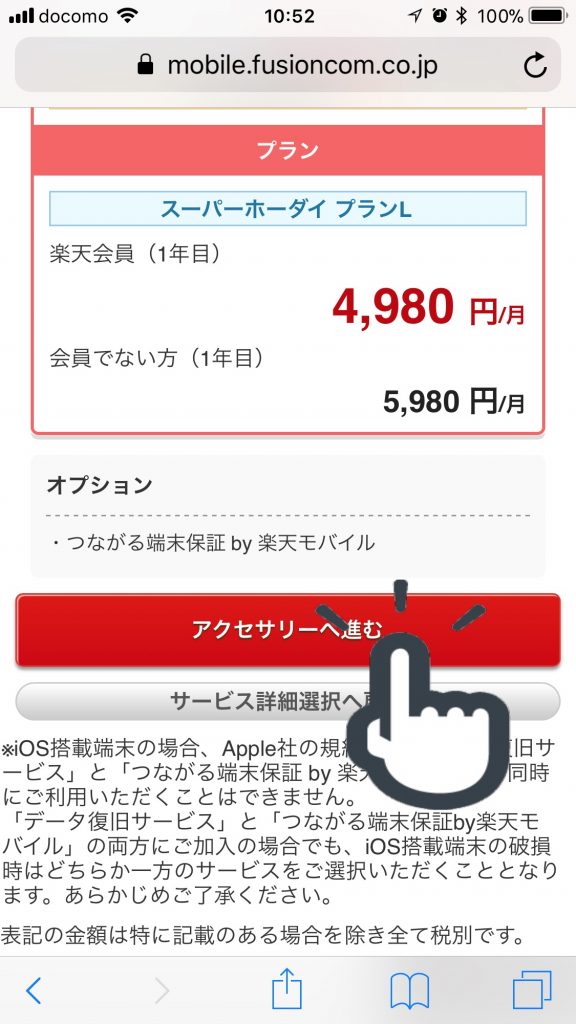
「アクセサリーへ進む」をタップすると、以下のような確認画面が表示されますが、気にせず「アクセサリーへ進む」をタップしてください。
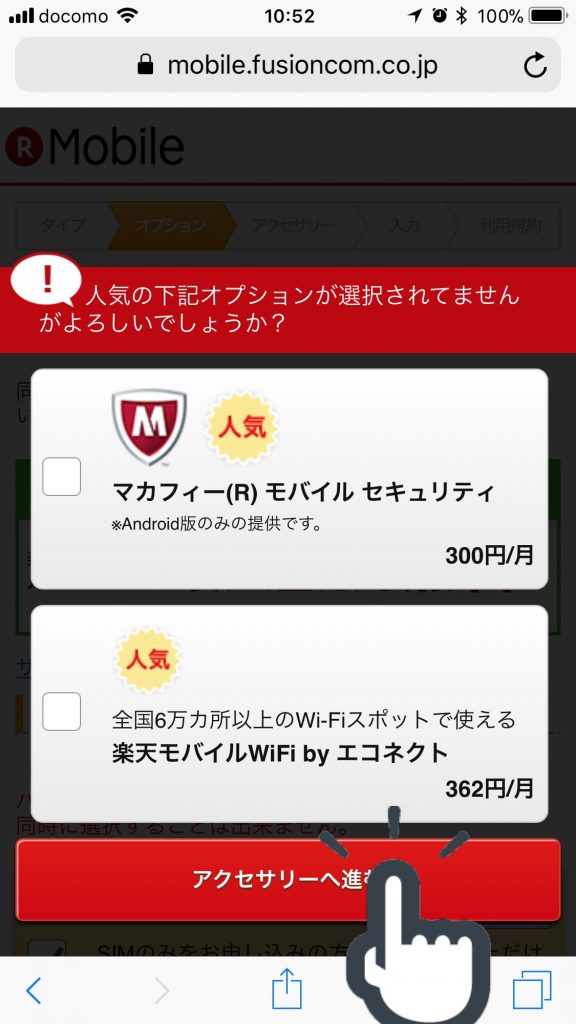
アクセサリーの選択
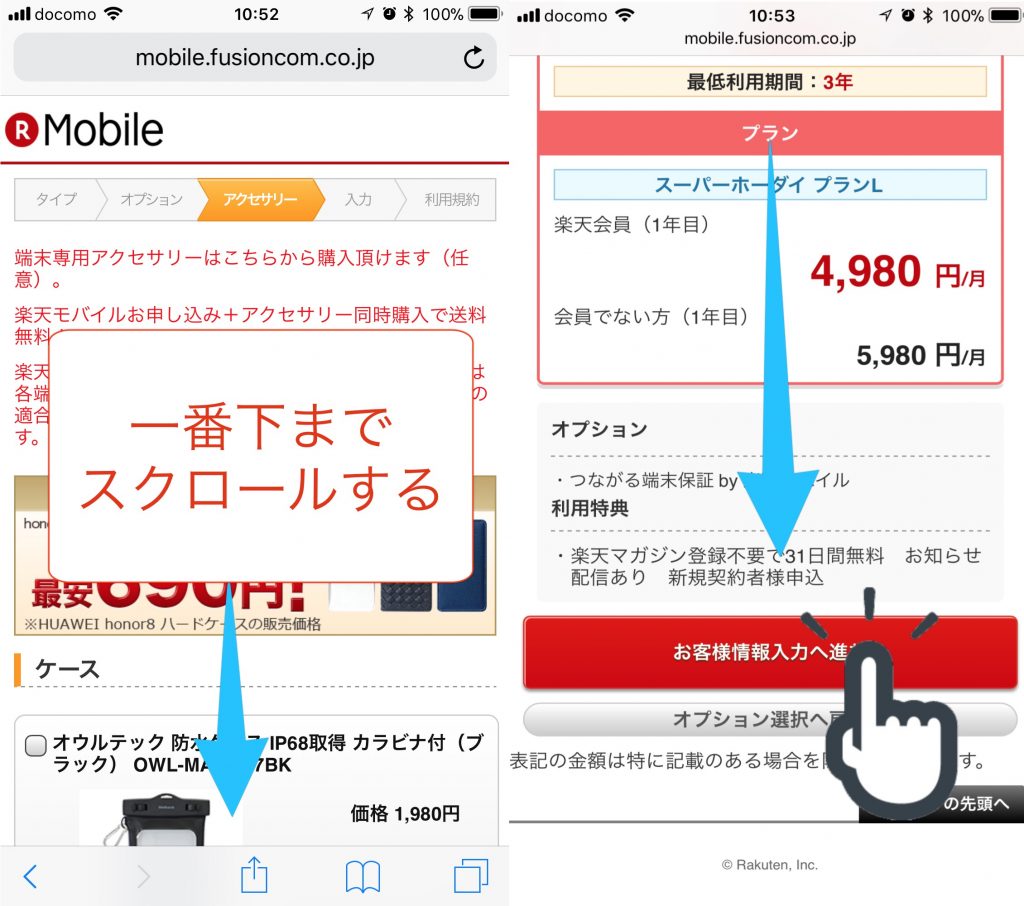
次のアクセサリーの選択も、必要なければ選ぶ必要はありません。そのまま「お客様情報入力」へ進みましょう。
お客様情報を入力する(新規番号取得や楽天でんわオプションはここで入力)
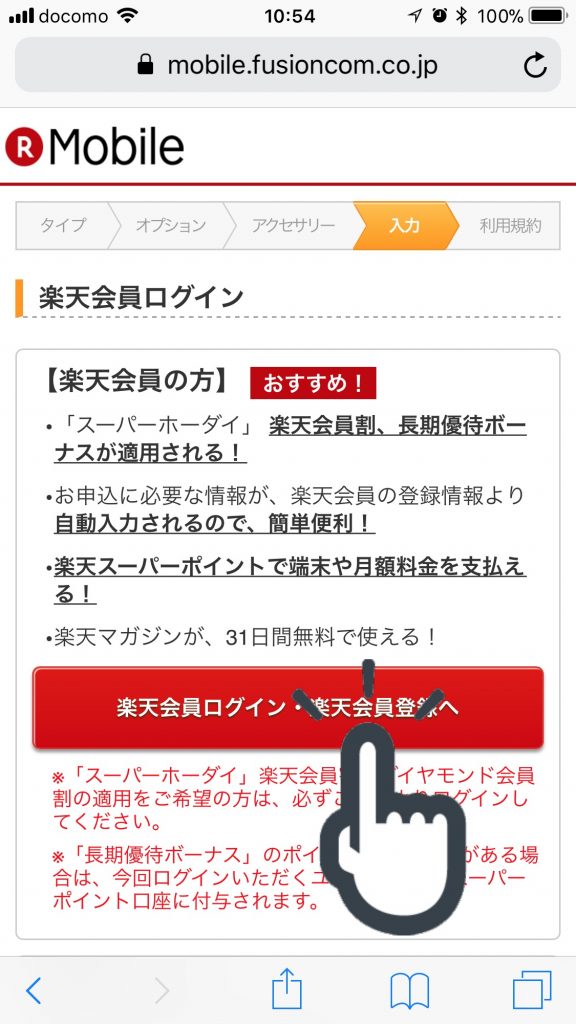
お客様情報入力ページでは楽天会員ログインをするかどうか聞かれます。
楽天会員でログインすると、この後の入力欄に住所や支払い方法が自動入力されたり、楽天スーパーポイントが貯まるようになります。
既に楽天会員の方は、ここでログインしておきましょう。
ページ内の「楽天会員ログイン・楽天会員登録へ」をタップしてください。
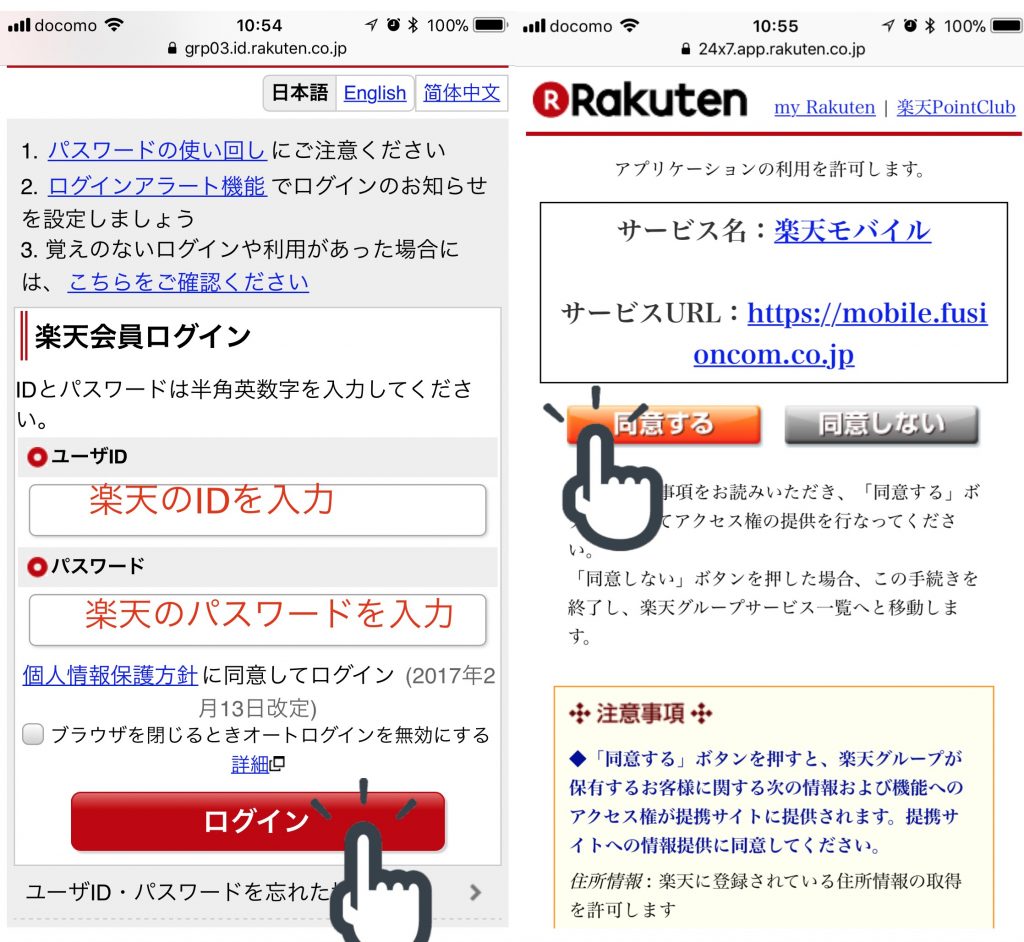
次のページでは楽天会員のIDとパスワードの入力を求められるので、楽天会員のIDとパスワードを入力し、ログインをタップします。次のページで、アプリケーションの利用を許可しますというページが表示されますので、「同意する」をタップしてください。
MNP(携帯電話番号ポータビリティ)の利用
ここで、今使っている電話番号そのままで他社から乗り換え(MNP)するか、新規の電話番号を取得するかを選びます。今回は電話番号をそのまま使いたいので、「今お使いの電話番号を引き継ぐ」を選択します。
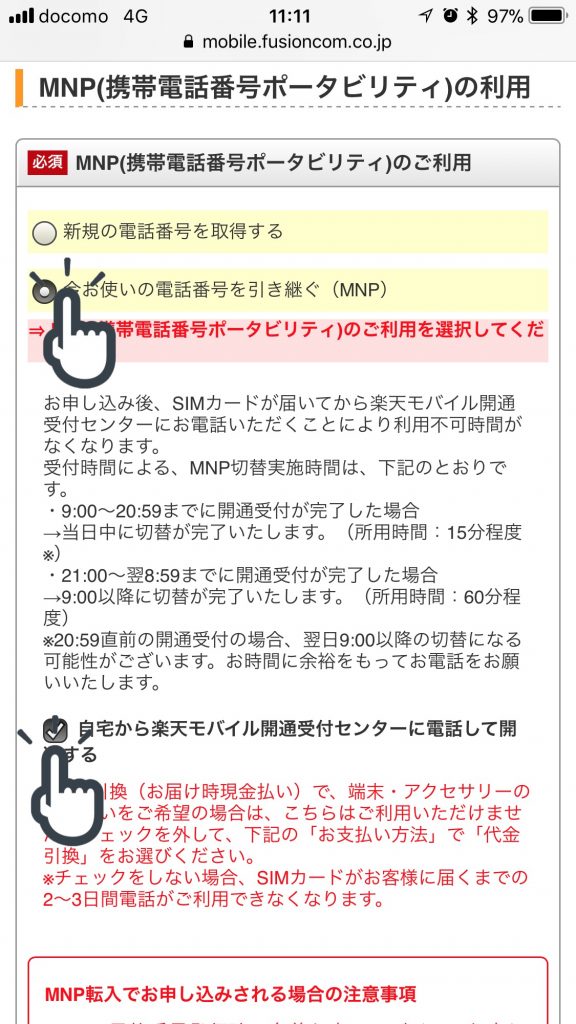
次に、その下にある「自宅から楽天モバイル開通受付センターに電話して開通する」には必ずチェックをつけておきましょう。
楽天モバイルの申し込みが終わった後、SIMカードが届いて初期設定をするときに、楽天モバイル開通受付センターに電話することによって、好きなタイミングで開通出来るので、スマホが使えなくなる期間が少なくなります。
開通受付センターといっても自動音声での受付のことで、オペレーターと話すことはしません。電話をかけると「開通を受け付けました」というメッセージが流れ、電話が切れます。これだけで今までの携帯会社から楽天モバイルへの切り替えが完了するので、早くて簡単です。
とは言っても、すぐに切り替わるわけではありません。開通を受け付けてから切り替わるまでには、以下のように時間帯によって多少の時間がかかります。
21:00~翌8:59までに開通受付が完了した場合→9:00以降に切替が完了(60分程度で切替)
切り替えが完了するまでは、今までの携帯会社のSIMカードが使えます。電波表示が圏外になると、切り替え完了の合図です。
MNP予約番号の入力
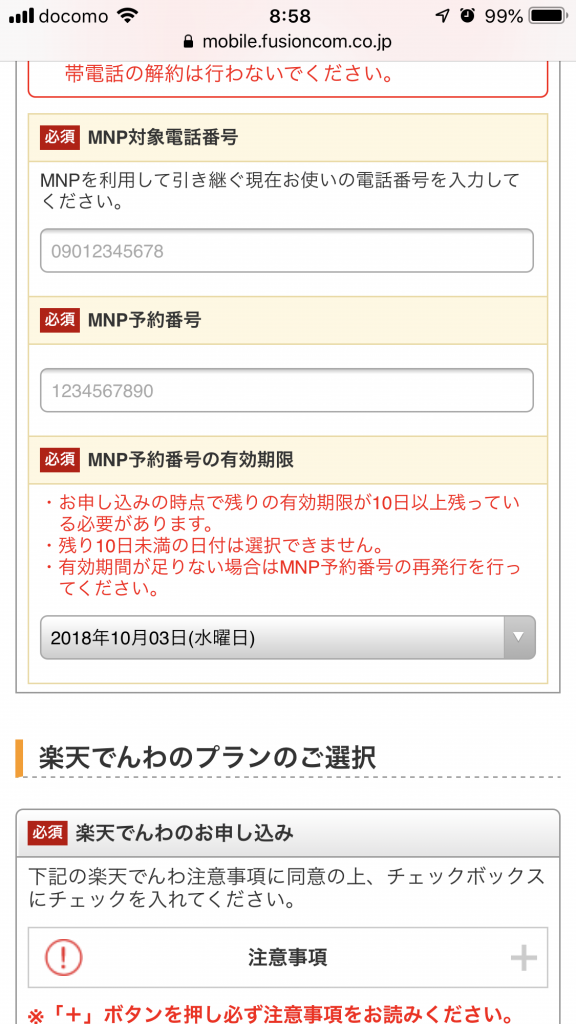
下にスクロールしていくと、電話番号入力欄とMNP予約番号入力欄があるので、電話番号、MNP予約番号と有効期限を入力しましょう。
MNP予約番号は、今契約している携帯会社のサポートセンターに電話することで取得することが出来ます。MNP予約番号は、携帯会社別に以下の窓口に電話すれば教えてくれます。
- docomo:0120-800-000 or 151(My docomoからも可)
- au:0077-75470
- SoftBank:0800-100-5533
各電話の受付時間は、9:00~20:00
MNP予約番号には有効期限があります。楽天モバイルに申し込むには、10日以上の有効期限が残っていることが必要なので注意しましょう。
MNP予約番号を取得したら、5日以内に楽天モバイルに申し込みを済ませましょう。
「今お使いの電話番号を引き継ぐ」を選択したら、
次の楽天でんわのお申し込みに進みましょう。
楽天でんわの選択
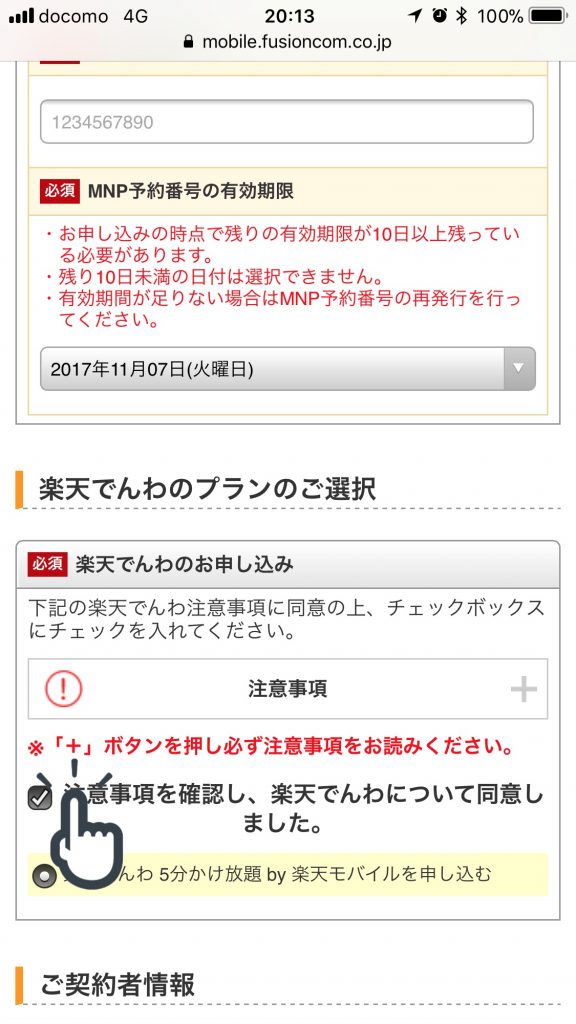
「新規の電話番号を取得する」をタップした所の下に、「楽天でんわの申し込み」とあります。楽天でんわは、楽天でんわアプリを使って電話をすることで通話料の割引が受けられたり、かけ放題になるプランです。
かけ放題はdocomoで言うとカケホライトに相当するプランで、月に20分以上の連続通話をする人にオススメです。
逆に、月に20分も通話しない人は、「楽天でんわ by 楽天モバイルを申し込む(月額基本料0円)」を選んでおけば、通話料金は使った分だけ請求が来るのでお得です。楽天でんわアプリを使えば、30秒につき10円で通話出来るので、かけ放題の月額基本料よりも安く抑えることが出来ます(アプリを使わないと30秒20円)。
※スーパーホーダイプランを選んだ場合は、かけ放題プランがセットになっているので、月額基本料0円のプランは選べません。
ご契約者情報を入力する
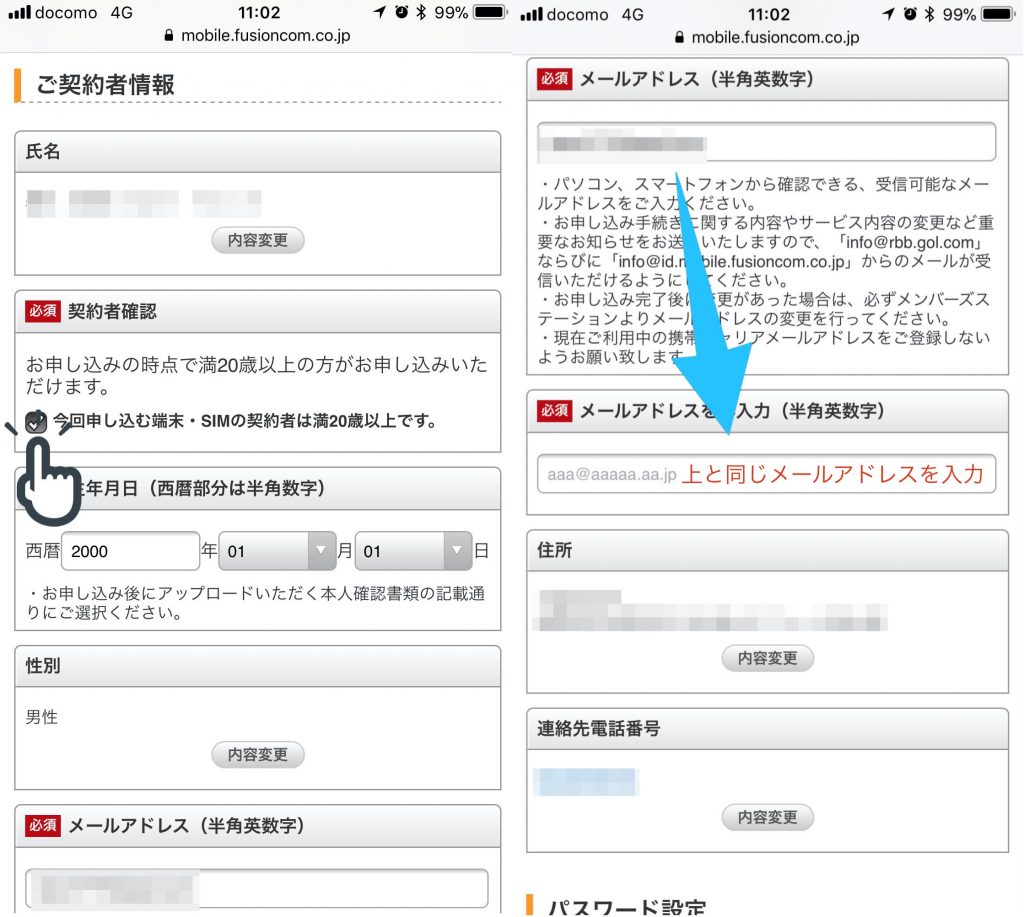
次に、契約者の情報を入力します。
楽天会員でログインしていると、ご契約者情報入力欄は楽天会員の会員情報をもとに自動的に入力されています。念のため間違いがないか確認しましょう。
楽天会員でログインしていれば、入力するところは「契約者確認」のチェックと「メールアドレス」だけです。「契約者確認」にチェックをいれ、「メールアドレス」の入力が終わったら、次に進みましょう。
楽天モバイル用のパスワードを設定
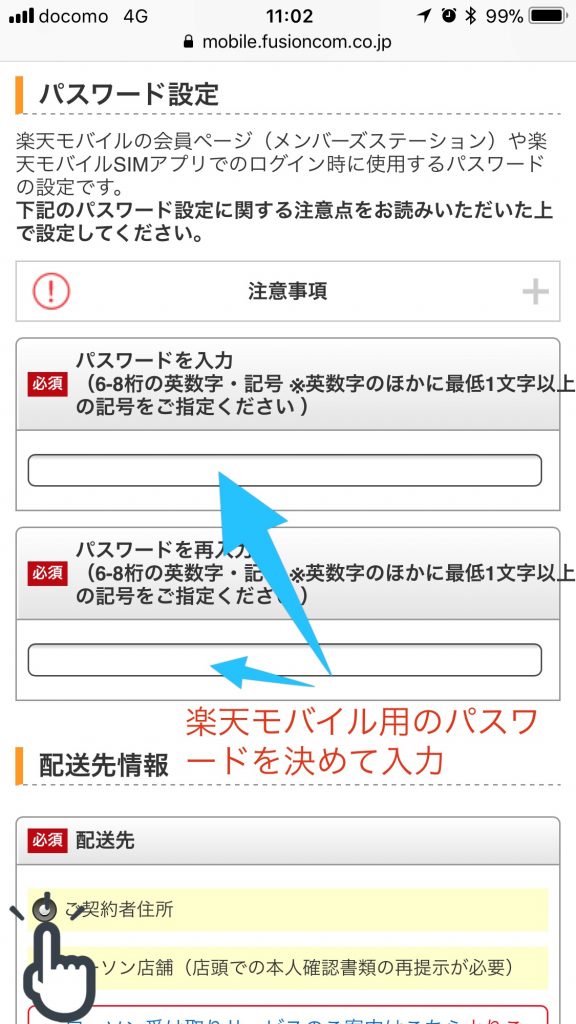
楽天モバイルの会員ページにログインするためのパスワードを設定します。
楽天モバイルの会員ページ(メンバーズステーション)にログインすると、契約プランの変更やオプションの加入などの各種手続きが行えます。ここで決めたパスワードは、忘れずにメモしておきましょう。
※パスワードは6-8文字以内の英数字、記号で入力します。英字の大文字小文字の指定はありませんが、記号を1文字以上混ぜる必要があります。
端末の配送情報入力
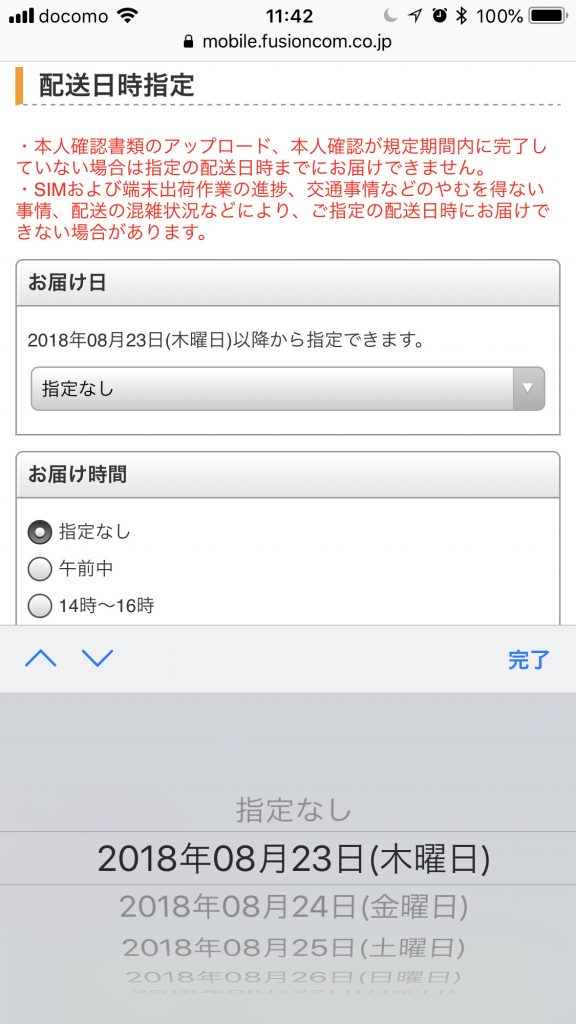
端末の受け取り日時を選択します。ご都合の良い日を選んで下さい。
支払い方法の選択
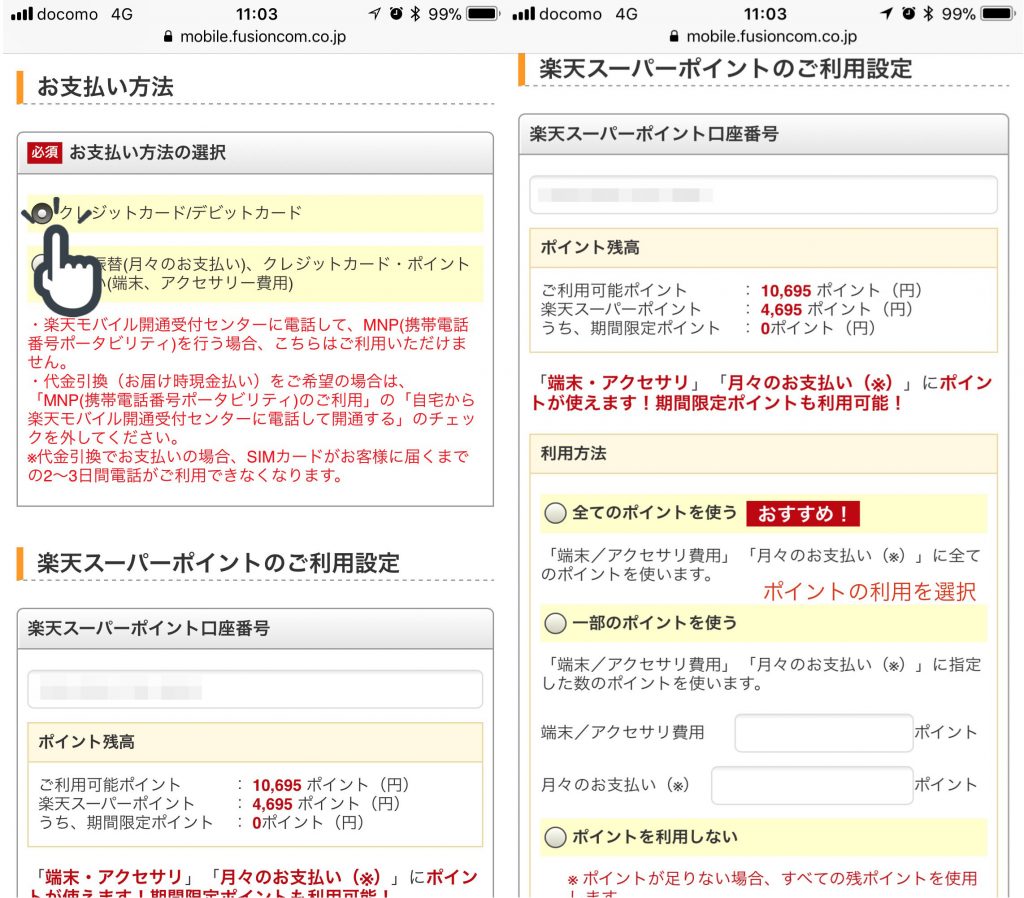
楽天モバイルの支払い方法は、クレジットカード、デビットカード、口座振替から選ぶことが出来ます。希望の支払い方法を選んで下さい。また、支払いに楽天スーパーポイントを利用する設定がありますが、お好みに応じて利用を設定してください。
今回の説明ではクレジットカード(楽天カード)で支払いをすすめていきます。
カード情報の入力欄では、お手持ちのクレジットカードの情報を入力してください。楽天会員の名義とクレジットカードが違う場合は「利用者は契約者と異なります」を選択し、利用者情報を入力してください。
ご契約内容の通知方法
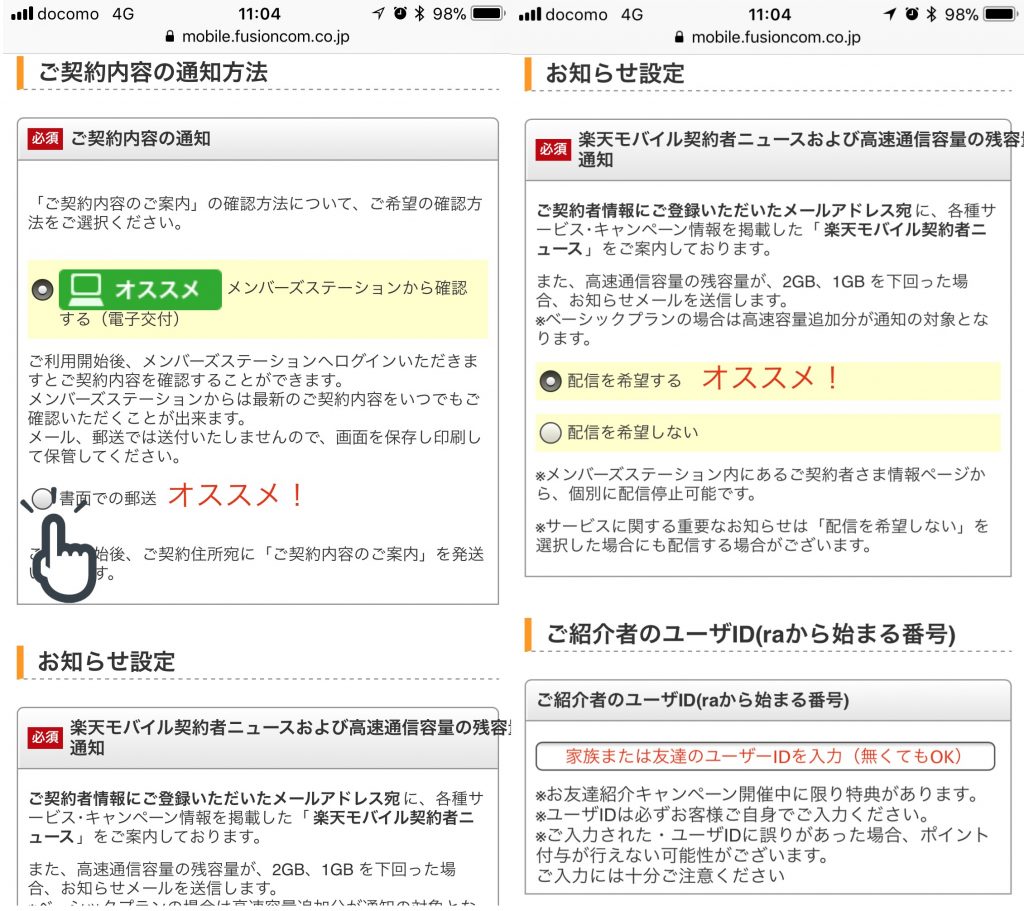
ご契約内容の通知方法選択画面では今回契約した内容を書面で郵送するか、楽天モバイルのマイページで閲覧するかを選びます。郵送を選んでも追加料金はかかりませんので、保管しておける書面での郵送をオススメしています。
次に「楽天モバイル契約者ニュース」を購読する選択がありますが、「購読する」をオススメしています。これを購読しておくと、高速通信を使いすぎた場合に残容量をお知らせしてくれるので、その時点で通信を控えるなどの対処ができます。
残容量お知らせ以外にキャンペーンなどのお知らせも届きますが、不要であれば後からキャンペーンだけお知らせメールを解除することも可能です。その際は、メンバーズステーション内の「ご契約者さま情報」ページから個別に配信停止することができます。
ご利用特典の選択
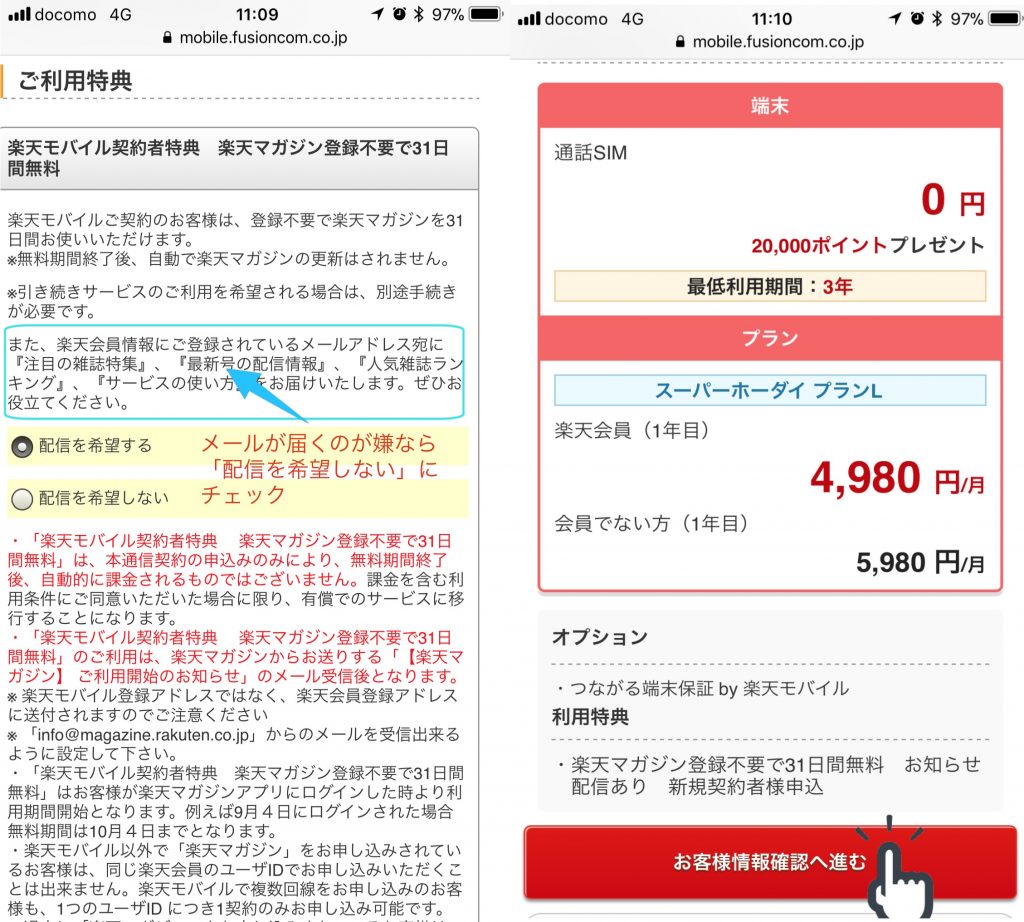
楽天マガジンの無料お試しとお知らせを受信するかどうかの設定です。必要なければ「配信を希望しない」にしておきましょう。僕の場合は必要ないので「配信を希望しない」にチェックを入れました。
選択したら、「お客様情報確認へ進む」をタップしてください。
入力内容の確認、申し込み完了
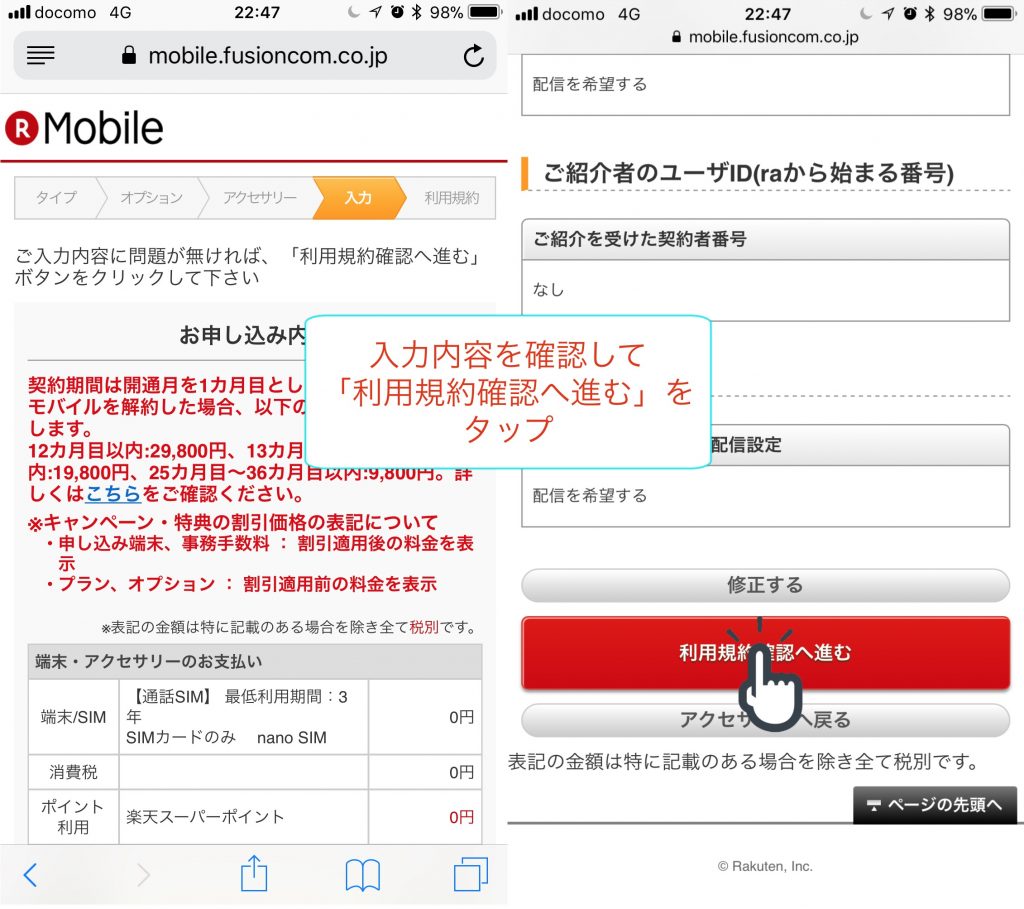
最後に、これまで入力した情報に間違いないか確認します。申し込み内容に誤りがなければ、利用規約確認へ進むをタップして進んでください。
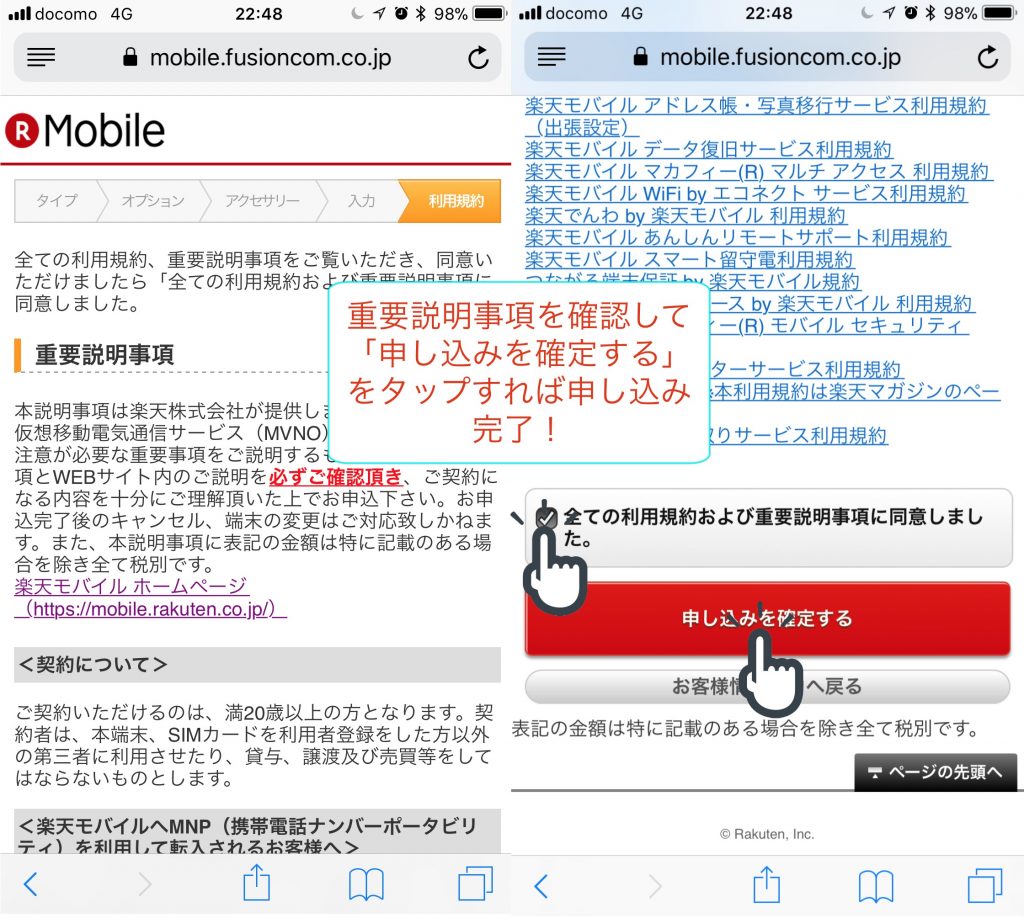
申し込み最後に表示される重要説明事項を確認したら「申し込みを確定する」をタップして申し込みは確定されます。
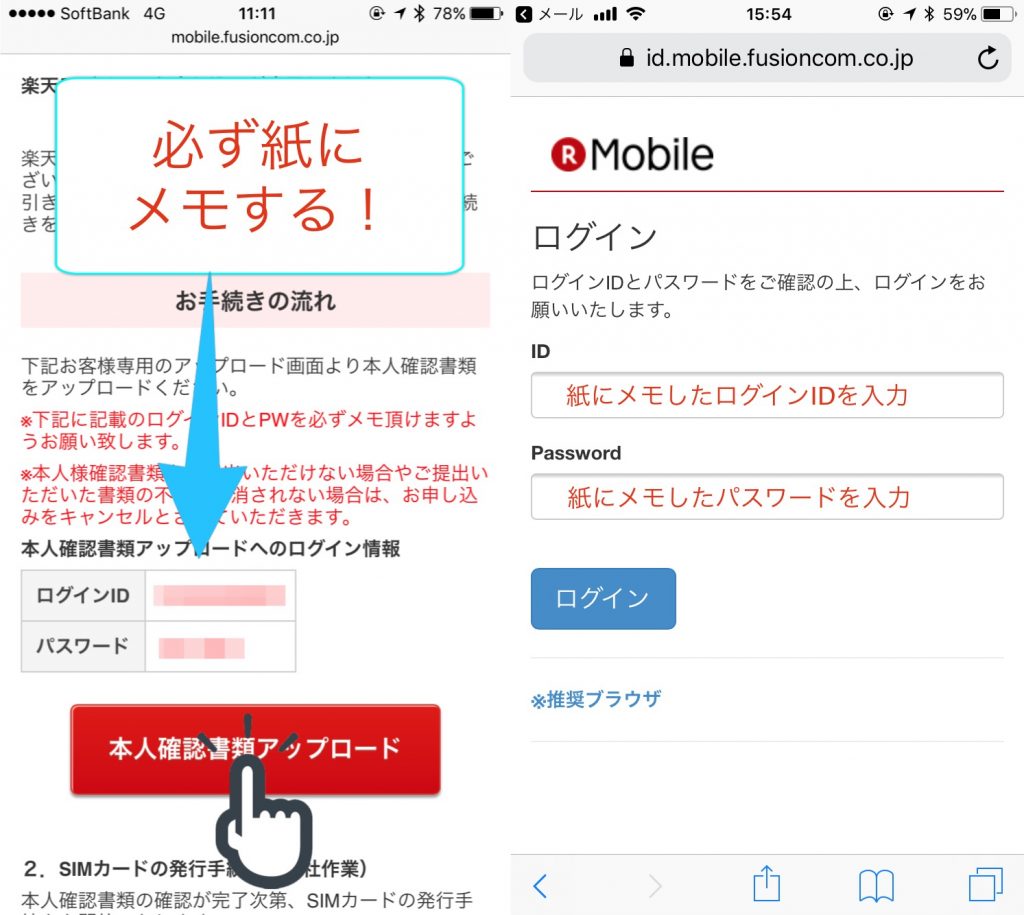
申し込み完了後すると、本人確認書類を提出するために必要なログインIDとパスワードが表示されます。このIDとパスワードは、本人確認書類をアップロードしたり、受付情報を紹介するために必要になります。必ず紙にメモしてください。IDとパスワードをメモしたら、「本人確認書類アップロード」をタップして本人確認書類を提出をしましょう。
本人確認書類のアップロード(提出)
楽天モバイルの申し込みが完了したら、本人確認書類のアップロード(提出)をしましょう。この本人確認書類は、「通話SIM」を申し込んだ方だけ必要です。データSIMを契約した方はありません。
本人確認書類を提出するやり方は簡単で、運転免許証や保険証をスマホの写真で撮影して送信するだけです。ここに書かれている手順に従って、本人確認書類をアップロードしましょう。
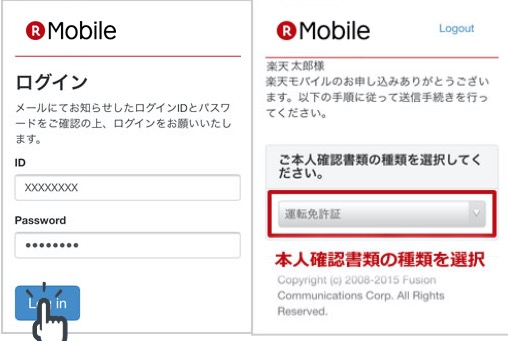
「本人確認書類アップロード」をタップすると、ログイン画面が表示されます。楽天モバイル申し込み完了時に表示されたIDとパスワードを入力して、ログインしましょう。
ログインができたら、準備しておいた本人確認書類の種類を選択してください。この例では運転免許証でアップロードを進めていきます。
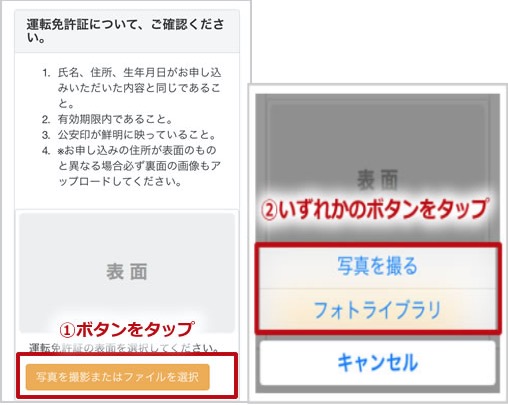
まずは運転免許証のおもて面からアップロードします。「写真を撮影またはファイルを選択」をタップし、「写真をとる」をタップしてください。
カメラが起動するので、おもて面を鮮明に映るように撮影します。
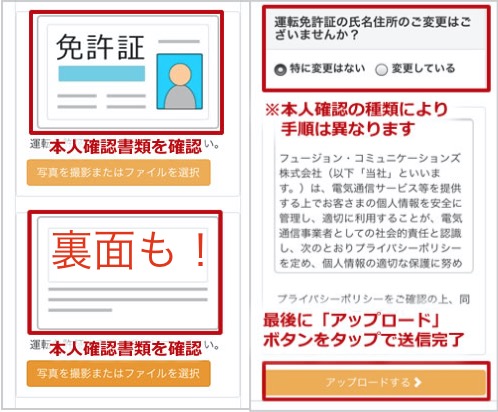
免許証を本人確認書類で提出する場合は、おもて面とうら面を提出する必要があります。うら面に何も書かれていなくても必ず提出してください。完了したら、「アップロードする」をタップして完了です。
家族分の契約はどうすればいい?
家族の分の申し込み方法は、上述した手順を契約したい家族の人数分繰り返すだけです。その際は、楽天モバイルの申し込みページの途中にある「利用者登録」を活用しましょう。
楽天モバイルでは、名義に応じて「利用者登録」をすれば、申し込みする名義とクレジットカードの名義が違っていても契約することが出来ます。
家族分を申し込むときは、月をまたがないように注意して下さい。月をまたいでしまうと、家族分と契約月がズレてしまい、無駄な月額が発生して損をしてしまいます。
できる限りスムーズに家族全員分の契約を済ませましょう!
楽天モバイルに申し込んだ後は?
本人確認書類のアップロードまで終わると、楽天モバイルお申し込み状況ご確認ページへのご案内というメールが届きます。
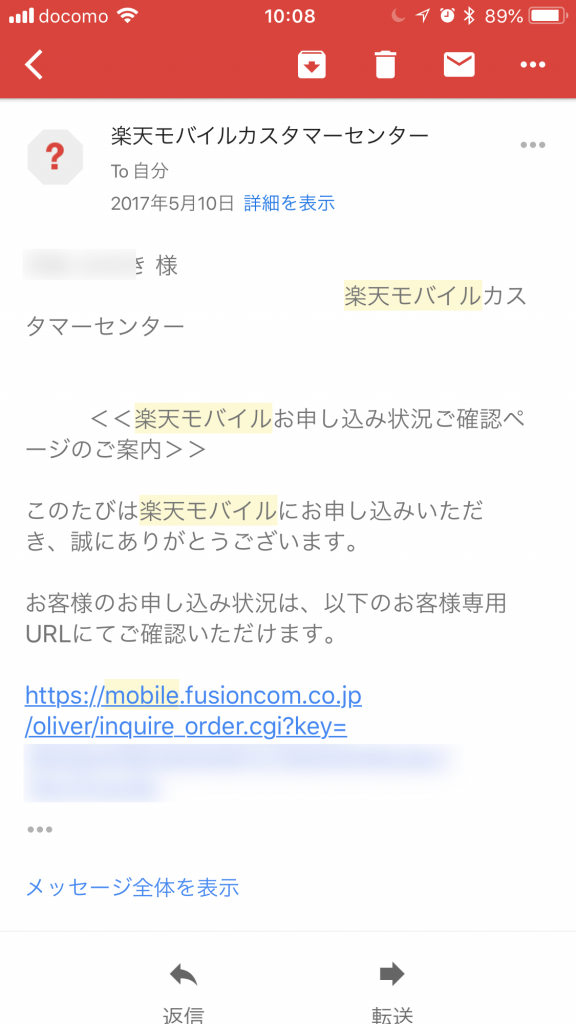
このメールに記載されている配送状況確認のリンクから、現在の申し込み状況や配送状況の確認が出来ます。
もし提出した書類に不備があると、以下のような再提出の連絡が来ます。申し込みが終わっても油断しないようにしましょう。ちなみに管理人は、再提出を食らいました・・・。
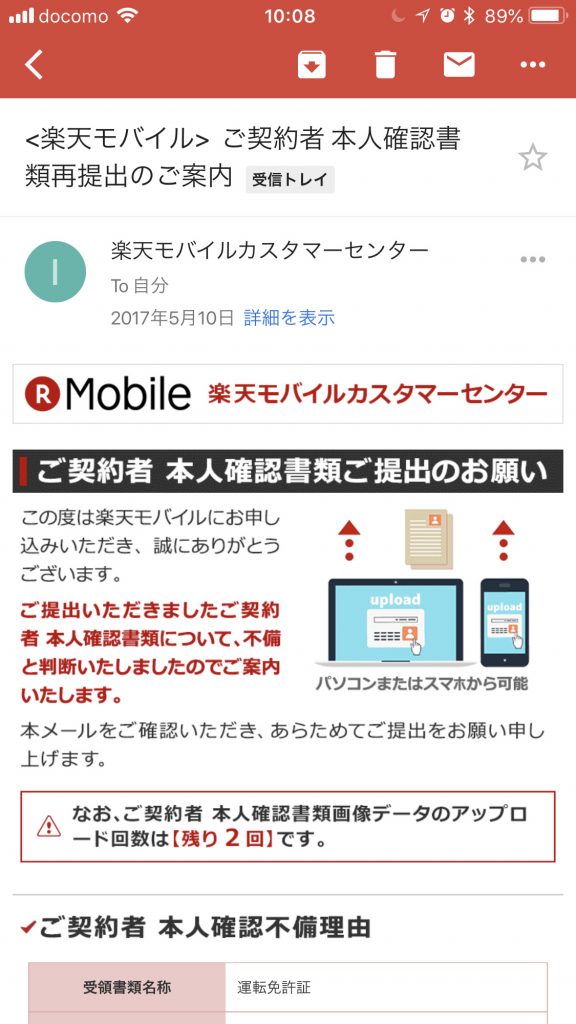
これに気がつかずに再提出が送れると、MNP予約番号の有効期限が切れて、乗り換え手続きが完了しない場合があるので注意が必要です。
楽天モバイルの審査が完了すると、「楽天モバイル商品発送完了のお知らせ」というメールが届き、端末が発送されます。
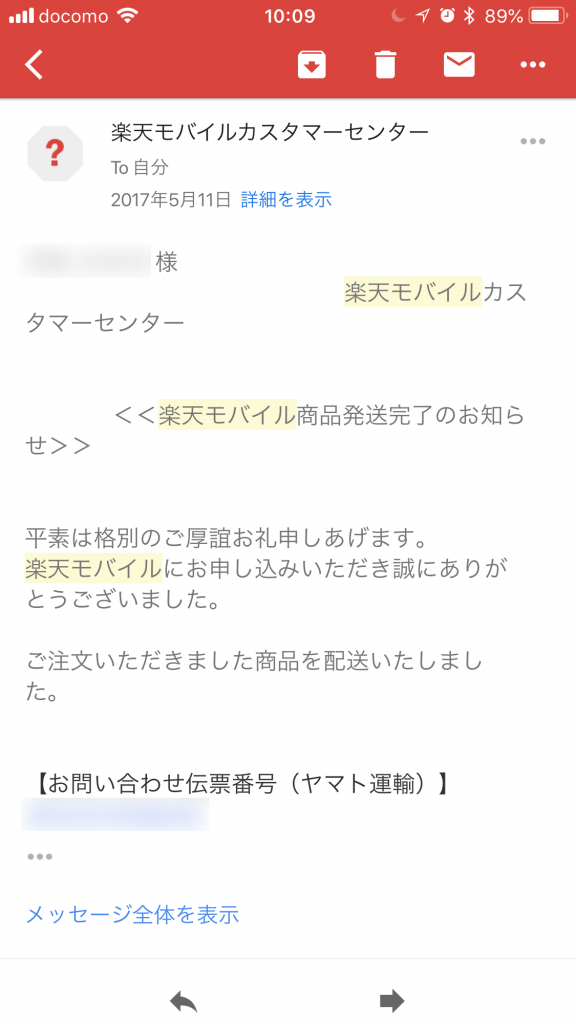
後は申し込みをした住所宛にクロネコヤマトで配送されてきますので、確実に受け取れるように準備しておきましょう!
楽天モバイルの端末はどのくらいで届く?
本人確認書類の受領状況にもよりますが、概ね2日程度で到着するようです。
管理人が楽天モバイルに申し込んだ例です。参考にして下さい。
↓
午前中に本人確認書類を提出
↓
午後に本人確認書類の再提出を食らう、すぐに提出
↓
当日中に本人確認完了
↓
翌日5月11日に端末発送
↓
翌日5月12日に端末到着・初期設定完了
5月10日に申し込みが完了し、本人確認書類の再提出を食らいましたが、当日中には本人確認が完了しています。本人確認書類の審査が早いのは評価すべき点ですね。
その後、翌日には端末が発送され、その翌日には手元に到着しています。配送状況は地域によって変わりますので、本州以外の方は+1日程度多く見ておいた方が良いかもしれません。
楽天モバイルの初期設定をする
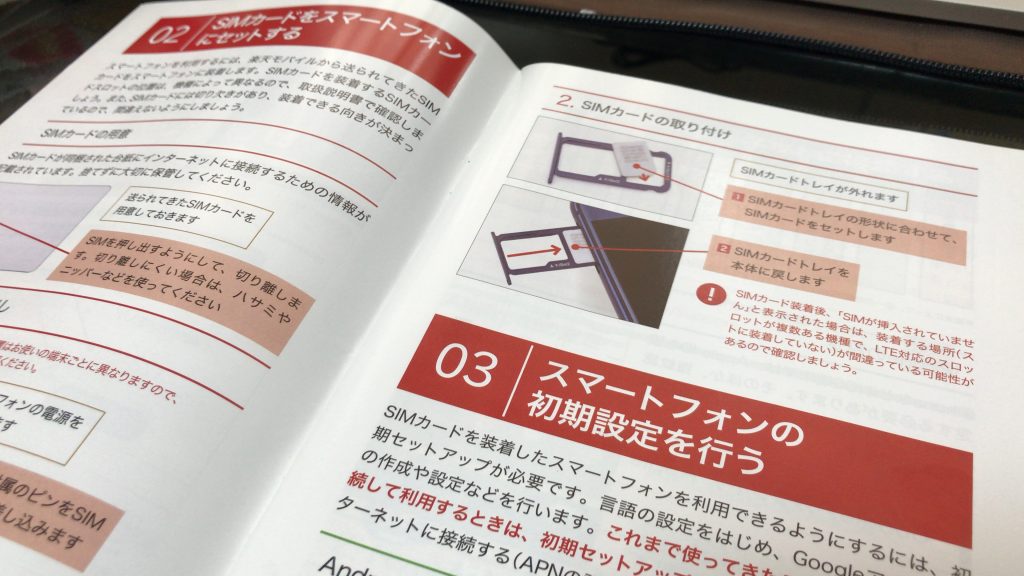
無事に楽天モバイルの端末が届いたら、最後に初期設定を済ませて完了です!
初期設定は、届いた端末の電源を起動し、以下の3つの設定をするだけです。
- MNP切り替え手続き
- GoogleまたはiCloudアカウントの設定(iPhoneかAndroidかで変わります)
- 楽天でんわ・楽天モバイルSIMアプリの設定
MNP切り替え手続きとは?
MNP切り替え手続きは、楽天モバイル申し込み時に「自宅から楽天モバイル開通受付センターに電話して開通する」を選んだときに必要になる手続きです。
楽天モバイル開通受付センターに電話をかけることによって、今までの携帯会社から楽天モバイルの回線に切り替わり、乗り換え手続きが完了となります。
楽天モバイルから届いた端末は、そのまま起動しても圏外のままで、通話やインターネット通信が行えません。このMNP切り替え手続きを行う事で、現在の携帯会社から楽天モバイルに切り替わり、はじめて楽天モバイルが使えるようになります。
楽天モバイルのMNP切り替え手続き方法
楽天モバイルの申し込みが完了すると、2~3日で端末が届きます。端末が届いたら、すぐに使いたくなりますがその前にMNP切り替え手続きを行う必要があります。
切り替え手続きは、以下の窓口に電話することで切り替えることが出来ます。早速切り替えて続きを行いましょう!
楽天モバイル開通受付センター(自動受付)
0800-805-1111
9:00~20:59までに開通受付が完了した場合→当日中に切替が完了(15分程度で切替)
21:00~翌8:59までに開通受付が完了した場合→9:00以降に切替が完了(60分程度で切替)
1.乗り換える端末から開通受付センターに電話をかける
2.自動音声が流れるので、#を押してから1を押す
3.開通手続きを行うか確認されるので、1を押す
4.手続きが完了すると電話が切れて完了
楽天モバイル開通受付センターは自動音声なので、電話が苦手な人でも安心です。電話を掛けてから切り替わるまでは、しばらく時間がかかります。それまでは、今までの携帯電話が使えますので大丈夫です。
どのくらいで切り替わる?
切り替わりが完了したときは、すぐに分かります。切り替え手続きをしてから、今までの携帯電話を使っていて、「圏外」になれば、切り替え完了の合図です。この時に、今まで使っていた携帯会社が自動解約されます。
ここで楽天モバイルの端末に切り替えましょう。そうすることによって、スマホが使えない期間がほぼゼロで乗り換えることが出来るんです!
GoogleまたはiCloudアカウントの設定とは?
スマートフォンでアプリをダウンロードしたり、メール機能を使ったりするのに必要な設定です。新規で設定する方は、スマートフォンの画面に従ってニックネームやID、パスワードを決めれば完了です。
もうアカウントを持っている方は、お持ちのIDとパスワードでログインして下さい。
楽天でんわ・楽天SIMアプリの設定
楽天でんわの設定は、楽天モバイルをもっとお得に使うために必要です。楽天でんわアプリを使うと、スーパーホーダイを契約している場合は10分間何度でも何回でも無料になります。組み合わせプランなら、30秒20円の通話料が半額の30秒10円になるので、非常にお得です。入れないと勿体ないので必ず設定しましょう。
楽天モバイルSIMアプリは、高速通信と低速通信を任意に切り替えたり、契約内容を変更したり出来るアプリです。低速通信に切り替えておくと、無駄な通信で高速通信容量を消費しないので、通信容量の管理に非常に役に立ちます。是非設定しておきましょう。
アプリの初期設定の方法は、とても簡単です。アプリをダウンロードして、楽天モバイルを契約したときに使った楽天IDでログインするだけです。
詳しいやり方については楽天モバイルを契約したら必ず入れておきたいアプリ4選!契約したらすぐに入れよう!を参考にして下さいね。
楽天モバイルに申し込む手順まとめ
以上、楽天モバイルの申し込み方法から届くまでの日数を解説しました。解説の通りに申し込みを行えば、そんなに難しい作業では無かったと思います。
本人確認書類の提出は、いい加減にやると管理人のように再提出を食らいます(笑)。光が反射しないようにハッキリと撮影して提出しましょう。
また、楽天モバイルのメリットは何と言っても楽天カードでの支払いによるポイントの貯まりやすさと連携です。家族まとめて乗り換える際は、その分利用料が多くなってポイントが多く貯まります。
このポイントを無駄にしないためにも、乗り換える際は楽天カードでの支払いをオススメしています。


